- Android Açılmıyor
- Ölü Android Dahili Belleği
- Siyah Ekran Samsung
- Su Hasarlı Android
- Samsung'u Yeniden Başlatmaya Devam Et
- Samsung Logo üzerinde sıkışmış
- Virüs bulaşmış Android
- Android çöktü
- Kırık Ekran Android kilidini
- Broken Samsung için WhatsApp Kurtarma
- Kırık Android'den SnapChat Fotoğrafları Kurtar
- Dondurulmuş Android
Samsung Phone'u Sorunsuz Yönergelerle Profesyonel Olarak Yeniden Başlatın
 Yazar: Lisa Ou / 14 Ara 2022 09:00
Yazar: Lisa Ou / 14 Ara 2022 09:00Telefonum son birkaç gündür sürekli olarak yavaşlıyor. Sanırım bir sorun var ama ne olduğunu bulamıyorum. Bu yüzden telefonumu yeniden başlatmakta zorlanıyorum. Birisi lütfen telefonumu Samsung'u nasıl yeniden başlatacağım konusunda bana yardımcı olabilir, böylece tekrar düzgün bir şekilde kullanabilir miyim?
İnsanların Samsung telefonlarında veya tabletlerinde rastgele bir sorunla karşılaştığı günler vardır. Özellikle uzun süredir kullanıyorsanız kaçınılmazdır. Zaman zaman rastgele sorunlar meydana gelebilir ve bu tamamen normaldir. Ancak normal olsa bile, daha iyi performans göstermesi için yine de dikkatli olmanız ve bazı işlemler yapmanız gerekir. Ve mobil cihazlar için en yaygın ve temel sorun giderme, yeniden başlatma gerçekleştirmektir. Samsung cihazınız ne yaşıyor olursa olsun, ona yeni bir yeniden başlatma vermek, onu daha iyi hale getirmek için bir şeyler yapar. Ama önce, yeniden başlatma yapmanızın olası nedenleri nelerdir?

Bunun en yaygın nedeni gecikme sorunlarıdır. Aynı anda çok fazla uygulama çalışırken, yetersiz RAM nedeniyle telefon aniden takılabilir veya donabilir. Bu olduğunda, uygulamaları kapatmanız ve daha iyisi Samsung telefonunuzu yenilemek için yeniden başlatmanız gerekir. Öte yandan uzmanlar, telefonun haftada bir kez yeniden başlatılmasının önerildiğini söylüyor. Çünkü tıpkı insanlar gibi cihazların da daha iyi performans elde etmek ve bazı basit sorunları çözmek için dinlenmeye ihtiyacı vardır. Bütün bunlar sadece Samsung cep telefonları için değil, Samsung tabletler için de geçerli. Sorunlardan kaçınmak ve sorunları gidermek için telefonunuzu arada bir dinlendirin veya yeniden başlatın.
Bu nedenle, bir Samsung telefonunu yeniden başlatmak için en iyi ve en güvenli yöntemleri listelemeye karar verdik. Sorun yaşasanız da yaşamasanız da, Samsung S5, S20, S10 ve diğerlerinin nasıl yeniden başlatılacağını tartışmak için güvenilir araçlar ve yöntemler hazırladık. Lütfen ilk bölüme geçin ve bunları cihazınızda denemek için sonuna kadar okuyun.

Rehber Listesi
Dondurulmuş, çökmüş, siyah ekran veya ekran kilitli Android sisteminizi normal hale getirin veya bozuk Android telefondan veya SD karttan verileri kurtarın.
- Android engelli sorunlarını düzelt ve telefondan veri kurtar.
- Kırık android cihazdan veya hafıza kartından Rehber, Mesajlar, WhatsApp, Fotoğraflar vb. Çıkarın.
- Android telefon ve SD kart verileri var.
Bölüm 1. Samsung'u Güç Düğmesi ile Yeniden Başlatın
Telefonu olan herkesin muhtemelen bildiği bir telefonu yeniden başlatmanın en temel yolu, Power buton. Samsung telefonunuzun sorunu orta derecede gecikme kadar basitse, kullanabileceğiniz yumuşak bir yeniden başlatmadır. Ancak ekranı artık çalıştıramıyorsanız, lütfen bir sonraki yönteme geçin.
Samsung tablet, telefon vb.'yi Güç Düğmesi aracılığıyla yeniden başlatmak için aşağıdaki yönergelere dikkat edin:
1. Adımüzerine basın Power Samsung telefonunuzun veya tabletinizin anahtarı. kadar basılı tutun dört seçenekler ekranda belirir.
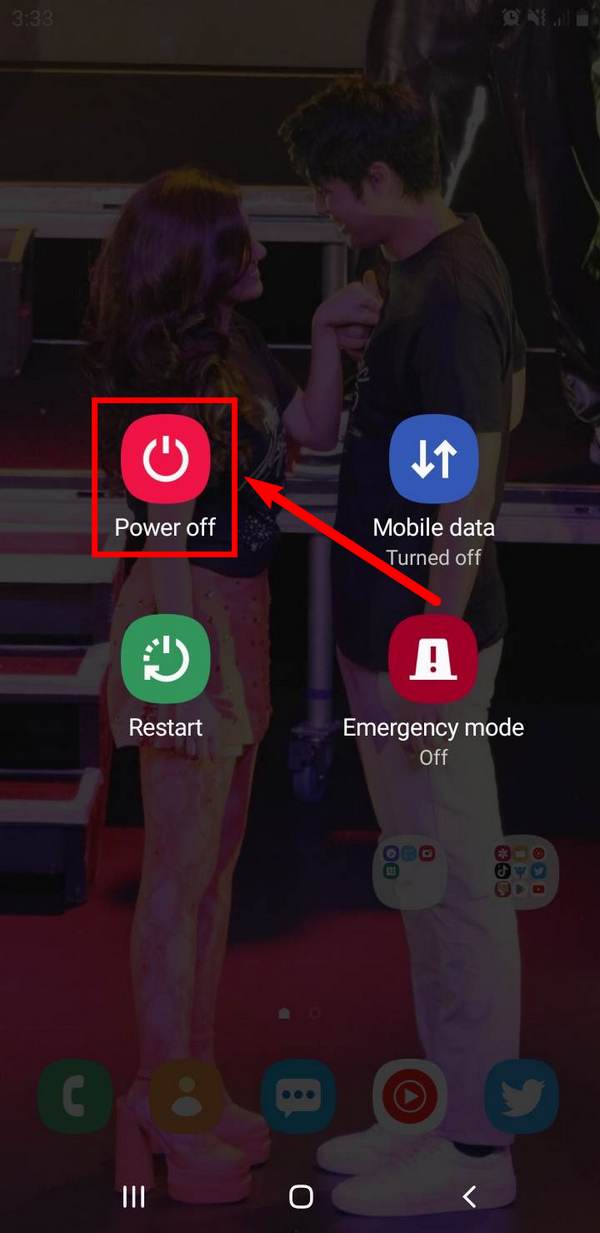
2. AdımSeçenekler şunları içerir: Güç kapalı simgesi, Mobil veri, Yeniden, ve Acil modu. Üzerine dokunun Yeniden Samsung cihazınızı yeniden başlatmak için simge.
Dondurulmuş, çökmüş, siyah ekran veya ekran kilitli Android sisteminizi normal hale getirin veya bozuk Android telefondan veya SD karttan verileri kurtarın.
- Android engelli sorunlarını düzelt ve telefondan veri kurtar.
- Kırık android cihazdan veya hafıza kartından Rehber, Mesajlar, WhatsApp, Fotoğraflar vb. Çıkarın.
- Android telefon ve SD kart verileri var.
Bölüm 2. Düğme Kombinasyonları ile Samsung'u Yeniden Başlatın
Samsung telefonunuz veya tabletiniz gecikmeden daha fazlasını yaşıyorsa, çözümün seviyesini yükseltmenin zamanı gelmiştir. Sorunu çözmek için Güç tuşundan daha fazlasına da ihtiyacınız olacak. Eğer donuyorsa ve ekrana dokunmakta zorlanıyorsanız cihazınızdaki diğer tuşlara güvenmeniz gerekiyor. Bu yöntem, Güç ve Sesi Kısma tuşlarını gerektirir. Bu nedenle, bu iki düğmeden biri düzgün çalışmıyorsa, daha önemli sorunları çözmek için bir sonraki bölüme geçebilirsiniz.
Samsung cihazlarının düğme kombinasyonlarıyla nasıl yeniden başlatılacağını öğrenmek için aşağıdaki talimatlara dikkat edin:
1. Adımüzerine basın Aşağı hacmi anahtar ve Power tuşuna aynı anda 7 saniye veya daha uzun süre basın.
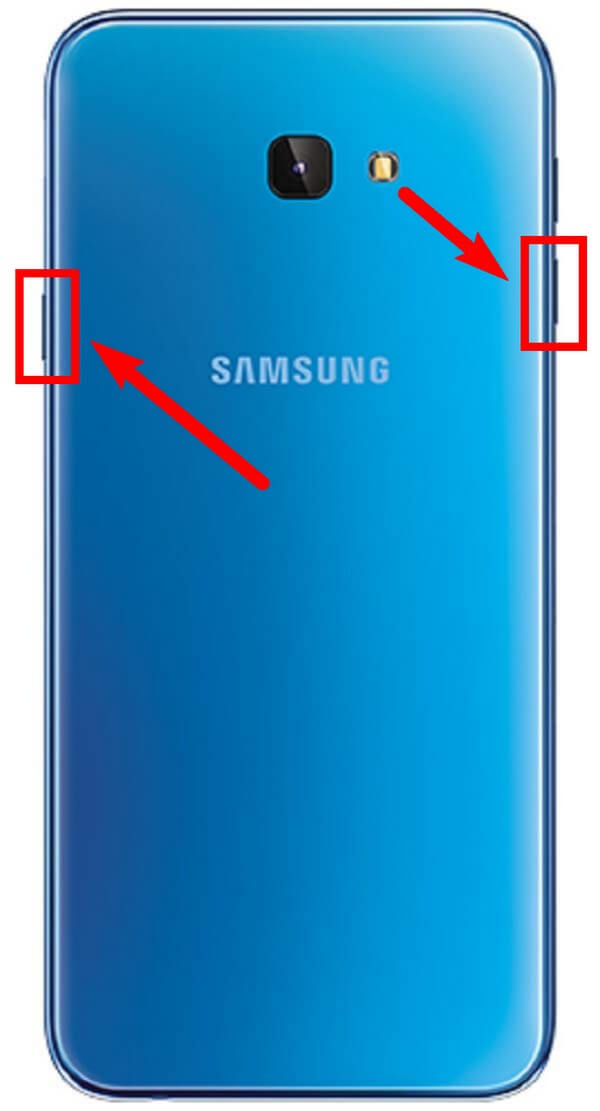
2. AdımSıkıca tuttuğunuzdan emin olun. Cihaz kararana ve ekranda Samsung logosu görünene kadar bırakmayın.
Bölüm 3. FoneLab Broken Android Data Extraction kullanarak Samsung'u yeniden başlatın
Samsung cihazınızla zaten daha büyük sorunlar yaşıyorsanız, FoneLab Broken Android Veri Çıkarma gitmek için en güvenli yoldur. Android telefonlardaki çeşitli sorunları onarma yeteneğine sahiptir. donmuş ekran, yeniden başlatma döngüsü, siyah ekran, yanıt vermeyen ekran ve daha fazlası. Bu araç, birçok inanılmaz nedenden dolayı en çok tavsiye edilen onarım aracıdır. Mükemmel bir onarım aracı olmasının yanı sıra, dosyaları kurtarma yeteneğine de sahiptir. Bu nedenle, telefonunuzdaki sorunu çözemeseniz bile verilerinizin güvenliği garanti edilir. FoneLab Kırık Android Veri Çıkarma, fotoğraflar, ses, videolar, kişiler, mesajlar, arama günlükleri ve daha fazlası dahil olmak üzere hemen hemen tüm dosya türlerini destekler.
Dondurulmuş, çökmüş, siyah ekran veya ekran kilitli Android sisteminizi normal hale getirin veya bozuk Android telefondan veya SD karttan verileri kurtarın.
- Android engelli sorunlarını düzelt ve telefondan veri kurtar.
- Kırık android cihazdan veya hafıza kartından Rehber, Mesajlar, WhatsApp, Fotoğraflar vb. Çıkarın.
- Android telefon ve SD kart verileri var.
FoneLab Broken Android Data Extraction kullanarak bir Samsung telefonunu veya tabletini yeniden başlatmanın en iyi yöntemini bulmak için aşağıdaki yönergelere dikkat edin:
1. AdımFoneLab Broken Android Data Extraction sitesini ziyaret edin ve yükleyici dosyasının bir kopyasını tıklayarak kaydedin. Bedava indir. Dosyayı açın ve yükleme işlemine başlamak için cihazınızda değişiklik yapmasına izin verin. Bundan sonra, birkaç saniye bekleyin, ardından programı bilgisayarınızda başlatın.
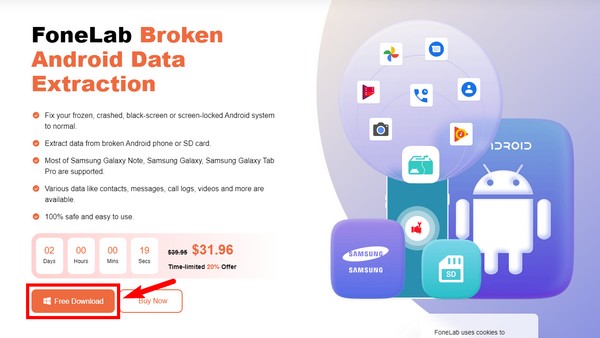
2. AdımFoneLab Broken Android Data Extraction'ın temel özelliklerini daha sonra ihtiyaç duymanız durumunda ana arayüzde keşfedebilirsiniz. Ama şimdilik, tıklayın Bozuk Android Veri Ekstraksiyonu sağ üst kutuda bulunan özellik.
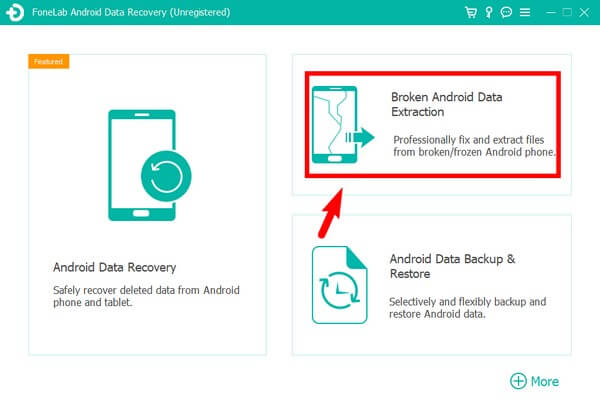
3. AdımAşağıdaki arayüzde, iki kutu Samsung cihazının olası sorunlarını görüntüler. Seç Başlama Telefonunuzun durumuna uygun düğme. Samsung telefonunuzu bir USB kablosu kullanarak bilgisayara bağlayın.
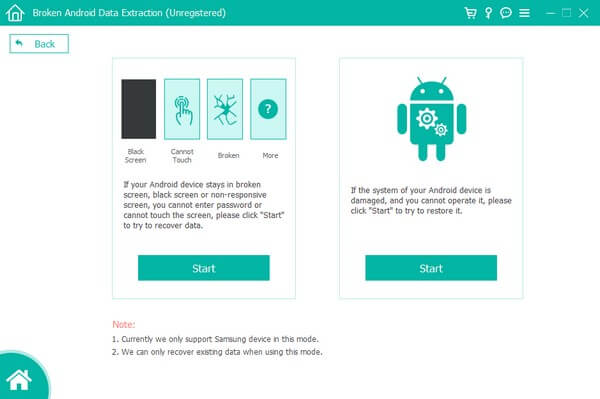
4. AdımAçılır menülerden Samsung telefonunuzla ilgili doğru bilgileri seçin. Bilgilerin cihazınızın adı ve modeliyle eşleşmemesi daha fazla hasara neden olabileceğinden seçim yaparken dikkatli olun. Daha sonra tıklayın Onaylamak.
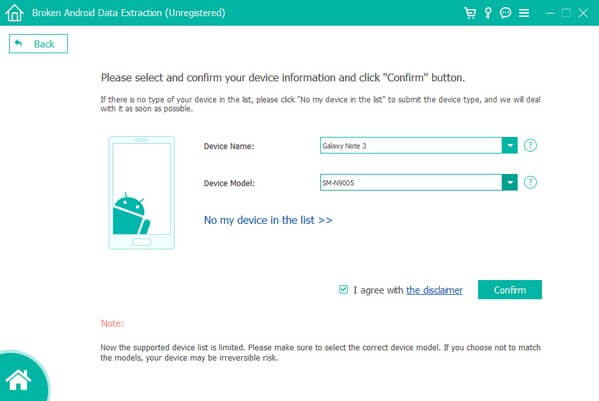
5. AdımAşağıdaki arayüzdeki kılavuza uyun. düğmesine basarak sizi indirme moduna yönlendirecektir. Başlama buton. Daha sonra program, cihazınızla ilgili sorunu çözmeye başlayacaktır. Ardından, verilerinizi kurtarabileceğiniz kurtarma arayüzünü göreceksiniz.
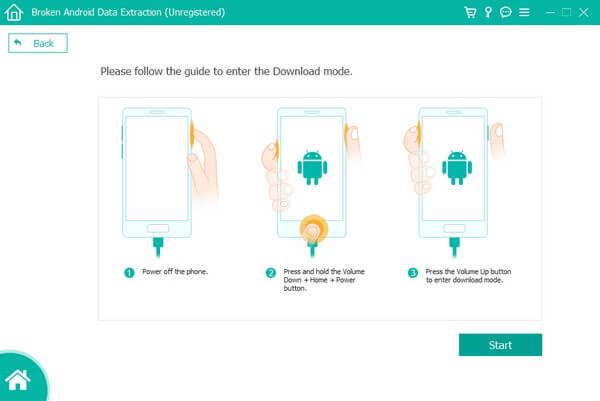
Dondurulmuş, çökmüş, siyah ekran veya ekran kilitli Android sisteminizi normal hale getirin veya bozuk Android telefondan veya SD karttan verileri kurtarın.
- Android engelli sorunlarını düzelt ve telefondan veri kurtar.
- Kırık android cihazdan veya hafıza kartından Rehber, Mesajlar, WhatsApp, Fotoğraflar vb. Çıkarın.
- Android telefon ve SD kart verileri var.
Bölüm 4. Samsung'u Yeniden Başlatma Hakkında SSS
1. Samsung telefonumu yeniden başlatmak için Kurtarma modunu kullanabilir miyim?
Evet yapabilirsin. Android Recovery modunda yer alan seçeneklerden biri "Sistemi şimdi yeniden başlat" seçeneğidir. Samsung telefonunuzu kolayca yeniden başlatmanızı sağlar. Fakat FoneLab Broken Android Veri Çıkarma yeniden başlatmak için bir yöntem seçerken şiddetle tavsiye edilir. Çünkü Kurtarma modunda yeniden başlatma, yalnızca diğer iki temel yöntemle aynıdır. yapabilen FoneLab'ın aksine farklı Android sorunlarını onarma.
2. Samsung'u yeniden başlatmaya zorlarsam dosyalar silinir mi?
Hayır, yapmazlar. Bir Samsung telefonu yeniden başlatmaya zorlamak verilerinizi silmez. Yalnızca cihazınızı yeniden başlatmaya zorlar.
3. FoneLab Broken Android Data Extraction'ın diğer yeniden başlatma yöntemlerine göre avantajı nedir?
FoneLab Broken Android Veri Çıkarma Samsung telefonunuzda kullanabileceğiniz birçok avantaja sahiptir. Bir sorunu çözmek istiyorsanız, bu araç bunu sizin yerinize kolaylıkla yapabilir. Ayrıca bir Android Data Recovery neredeyse tüm veri türlerini kurtarmanıza izin veren özellik, böylece verilerinizi kaybetme konusunda endişelenmenize gerek kalmaz. Ayrıca, ayrıca bir Android Veri Yedekleme ve Geri Yükleme dosyalarınızı kurtardığınızda bir kez daha veri kaybıyla karşılaşmamak için bu özelliği kullanın.
Hepsi bir Samsung cihazını yeniden başlatmak için. Yorumlarınız, önerileriniz veya başka endişeleriniz varsa, bunları aşağıdaki yorum bölümünde paylaşabilirsiniz.
Dondurulmuş, çökmüş, siyah ekran veya ekran kilitli Android sisteminizi normal hale getirin veya bozuk Android telefondan veya SD karttan verileri kurtarın.
- Android engelli sorunlarını düzelt ve telefondan veri kurtar.
- Kırık android cihazdan veya hafıza kartından Rehber, Mesajlar, WhatsApp, Fotoğraflar vb. Çıkarın.
- Android telefon ve SD kart verileri var.
